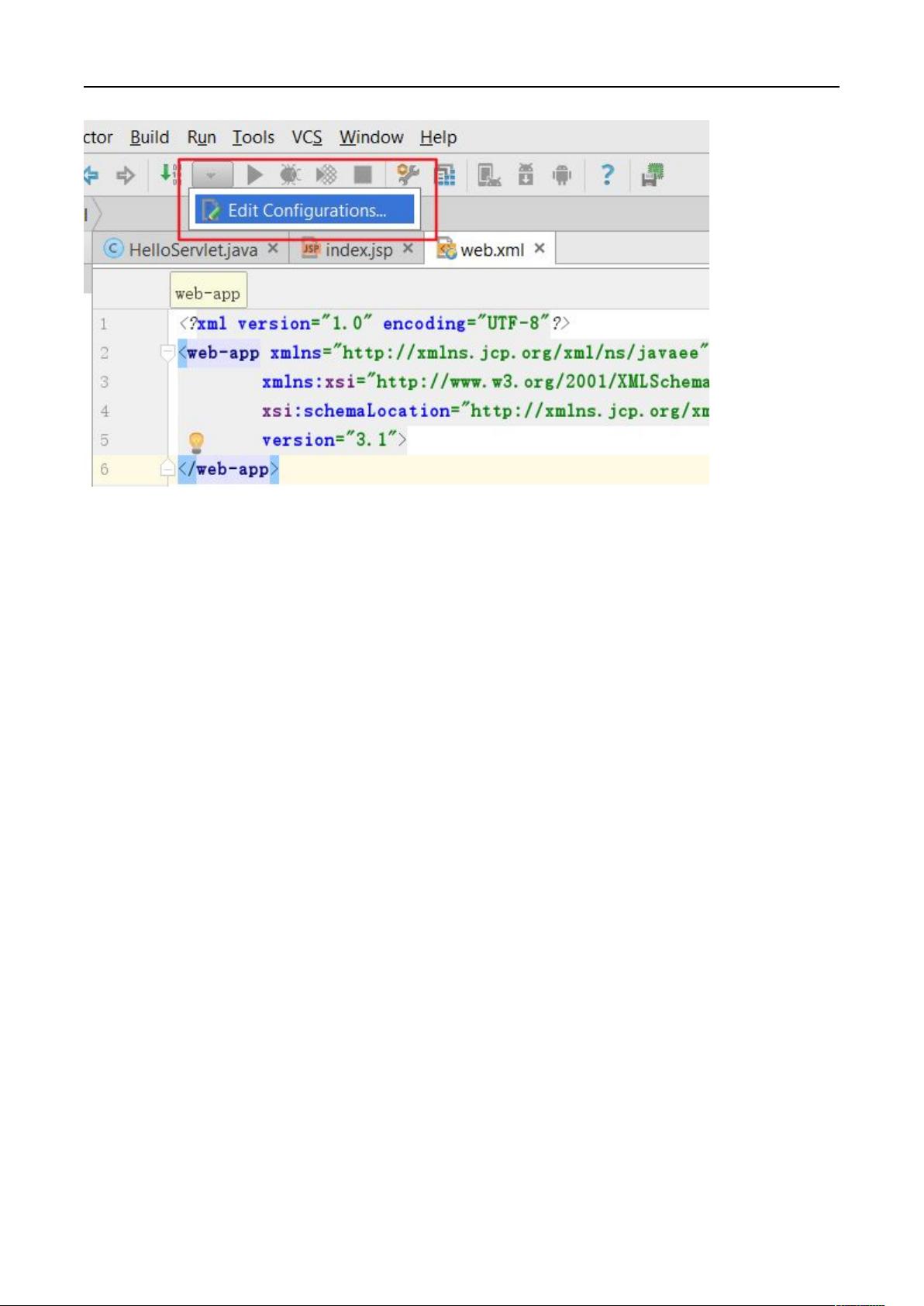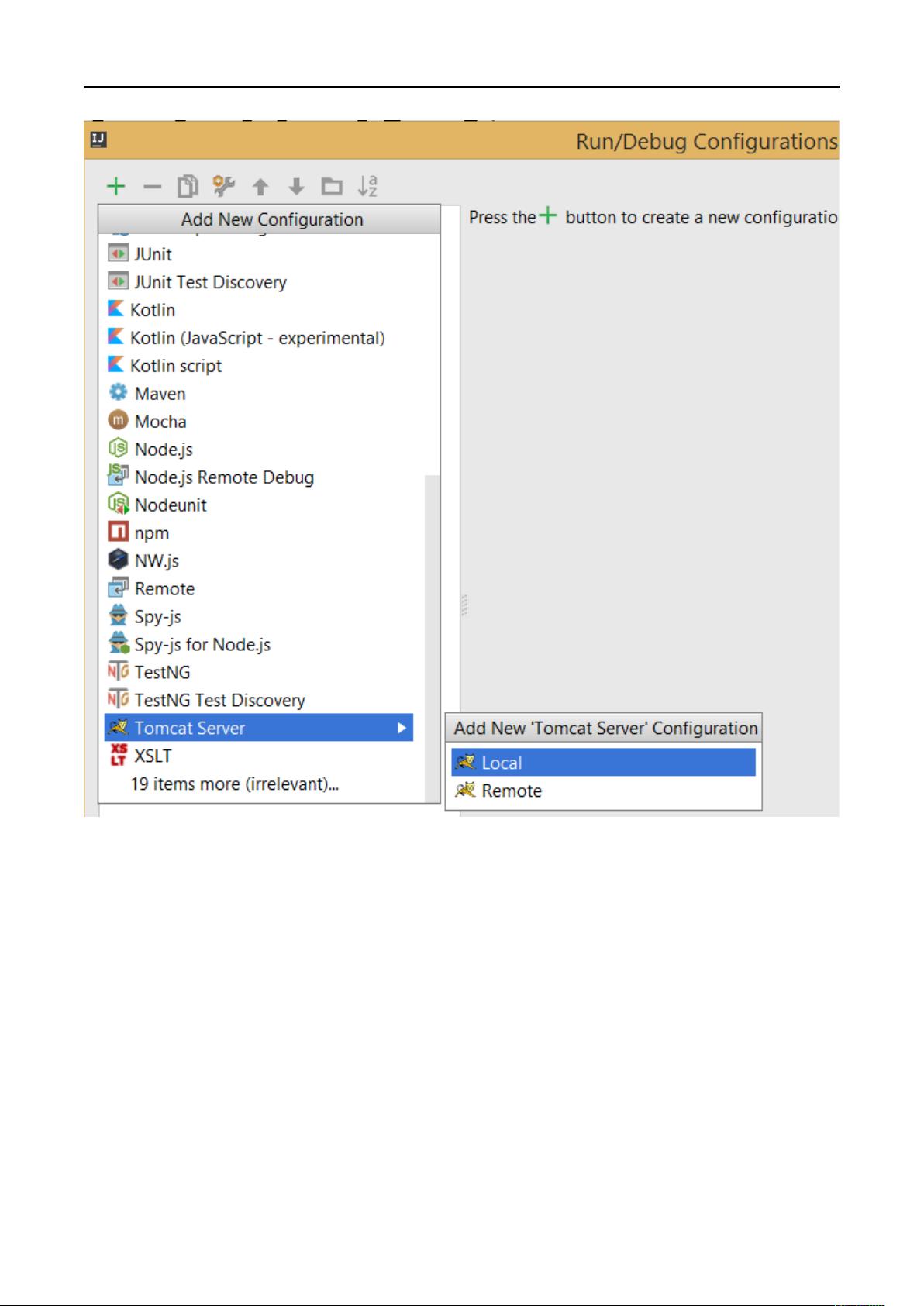IntelliJ IDEA配置与使用详解
需积分: 10 9 浏览量
更新于2024-07-18
收藏 2.39MB DOCX 举报
"这篇笔记主要介绍了如何在IntelliJ IDEA中进行各种自定义配置,包括配置文件路径、JDK、Tomcat、Maven以及创建JavaWeb和Maven项目。"
在IntelliJ IDEA中,自定义配置文件路径是提高开发效率和团队协作的重要步骤。索引缓存和历史记录的存储位置可以通过设置进行调整,以便优化硬盘空间的使用。当创建一个新的Java工程时,可以选择不勾选任何选项直接下一步,IDEA会默认进行半自动编译,即在运行前进行编译,但对修改后的代码不会立即编译。在工程展示选项中,`.idea`和`.iml`文件通常不推荐上传到版本控制系统(如SVN)中,因为它们包含了个人特定的设置和构建信息。
JDK配置是关键,需要指定用于编译的JDK版本。此外,也可以设置编译器以适应不同项目的需要。对于反编译版本的指定,这会影响到IDEA如何反编译源代码,以支持查看和调试Java字节码。
Tomcat的配置可以在插件管理中启动Tomcat插件,并在设置项中的Application Servers进行配置。VMOptions可用于解决内存溢出问题,提供了一组默认值以供选择。确保为每个工程指定正确的Tomcat运行库。IDEA还支持在运行时对JavaScript进行调试,为此需要在Chrome浏览器中安装JetBrains IDE Support插件。
对于Maven配置,可以修改骨架设置只使用内部元数据,避免远程仓库的延迟。推荐将中央仓储镜像更换为阿里云的镜像,以加快下载速度。这可以通过修改`settings.xml`文件实现。创建JavaWeb项目时,通过Alt+Insert快捷键新建菜单,创建包和Servlet。IDEA支持通过配置文件和注解两种方式设置Servlet,可以根据需求选择合适的方式。
创建Maven项目时,可以从骨架开始,选择`maven-archetype-webapp`。为了加快骨架生成的速度,可以将`archetypeCatalog`设置为`internal`,这意味着仅使用内置的元数据。如果骨架下载仍然缓慢,可以考虑配置本地骨架,将下载的XML文件放置在`.m2`目录下或与`settings.xml`同级目录,或者替换原有的中央仓库元数据文件。
这篇笔记详细介绍了IntelliJ IDEA中的各种配置和优化技巧,对于提升开发体验和项目管理具有实用价值。
2016-10-31 上传
2018-11-06 上传
2023-07-30 上传
2021-02-23 上传
2018-06-26 上传
2024-07-22 上传
2021-09-07 上传
2021-04-09 上传
2021-03-17 上传
qianlongzaiyuansos
- 粉丝: 0
- 资源: 5